Змест
Гэта мой агляд CorelDraw 2021 , праграмнага забеспячэння для графічнага дызайну для Windows і Mac.
Мяне завуць Джун, я дзевяць гадоў працую графічным дызайнерам. Я фанат Adobe Illustrator, але я вырашыў паспрабаваць CorelDraw, таму што я часта чую, як мае сябры-дызайнеры гавораць пра тое, наколькі ён выдатны і што ён нарэшце даступны для карыстальнікаў Mac.
Пасля выкарыстання некаторы час, Я павінен прызнаць, што CorelDraw больш магутны, чым я думаў. Некаторыя яго функцыі робяць дызайн прасцейшым, чым вы можаце сабе ўявіць. Гэта нядрэнны варыянт, з якога можна пачаць свой шлях да графічнага дызайну, і ён больш даступны, чым многія іншыя інструменты дызайну.
Аднак ніякае праграмнае забеспячэнне не з'яўляецца ідэальным! У гэтым аглядзе CorelDRAW я збіраюся падзяліцца з вамі сваімі высновамі пасля тэставання асноўных функцый CorelDRAW Graphics Suite і ўзаемадзеяння са службай падтрымкі кліентаў Corel праз электронную пошту і чат. Я таксама пакажу вам сваё асабістае меркаванне аб цэнах, прастаце выкарыстання, плюсах і мінусах.
Дарэчы, гэты артыкул больш, чым проста агляд, я таксама задакументую свой працэс навучання і падзяліцца з вамі некалькімі карыснымі падручнікамі, калі вы вырашыце выкарыстоўваць CorelDRAW. Даведайцеся больш з раздзела «Навучальныя дапаможнікі CorelDRAW» ніжэй праз змест.
Не губляючы часу, давайце пачнем.
Адмова ад адказнасці: гэты агляд CorelDRAW НЕ спансуецца і не падтрымліваецца кампаніяй Corel любым спосабам. Фактычна, кампанія нават не ведае, што я ёсцьспачатку было цяжка знайсці інструмент, які мне патрэбны, і, гледзячы на назвы інструментаў, няпроста зразумець, для чаго менавіта яны выкарыстоўваюцца.
Але пасля некалькіх даследаванняў Google і падручнікаў, гэта лёгка кіраваць. І Corel Discovery Center мае свае падручнікі. Акрамя гэтага, панэль "Падказкі" ў дакуменце - яшчэ адно выдатнае месца для вывучэння інструментаў.
Суадносіны кошту і якасці: 4/5
Калі вы вырашылі атрымаць варыянт аднаразовай пакупкі, то напэўна гэта 5 з 5. 499 долараў за бестэрміновую падпіску - гэта БОЖА МОЙ. Аднак гадавая падпіска крыху дарагая (вы ведаеце, з якой праграмай я параўноўваю, так?).
Падтрымка кліентаў: 3,5/5
Хоць там сказана, што вы атрымаеце адказ на працягу 24 гадзін, я атрымаў свой першы адказ праз пяць дзён пасля падачы заяўкі . Сярэдні час адказу на самай справе складае каля трох дзён.

Жывы чат трохі лепш, але вам усё роўна трэба чакаць у чарзе, каб атрымаць дапамогу. І калі вы выпадкова выйдзеце з акна, вам прыйдзецца зноў адкрыць чат. Асабіста я не думаю, што сувязь са службай падтрымкі кліентаў вельмі эфектыўная. Вось чаму я даў яму ніжэйшы рэйтынг тут.
Альтэрнатывы CorelDraw
Хочаце вывучыць больш варыянтаў? Праверце гэтыя тры дызайнерскія праграмы, калі лічыце, што CorelDraw не для вас.
1. Adobe Illustrator
Лепшай альтэрнатывай CorelDraw з'яўляецца Adobe Illustrator. Графічныдызайнеры выкарыстоўваюць Illustrator для стварэння лагатыпаў, ілюстрацый, шрыфтоў, інфаграфікі і г.д., у асноўным вектарнай графікі. Вы можаце змяніць памер любой вектарнай графікі без страты яе якасці.
Насамрэч няма чаго паскардзіцца на Adobe Illustrator. Але калі ваш бюджэт абмежаваны, магчыма, вы захочаце разгледзець іншыя альтэрнатывы. Adobe Illustrator - гэта дарагое праграмнае забеспячэнне, і вы можаце атрымаць яго толькі праз план падпіскі, за які вы будзеце атрымліваць штомесячны або штогадовы рахунак.
2. Inkscape
Вы можаце атрымаць бясплатную версію Inkscape, але функцыі бясплатнай версіі абмежаваныя. Inkscape - бясплатнае праграмнае забеспячэнне для дызайну з адкрытым зыходным кодам. Ён забяспечвае большасць асноўных інструментаў малявання, якія ёсць у CorelDraw і Illustrator. Такія, як формы, градыенты, шляхі, групы, тэкст і многае іншае.
Аднак, нягледзячы на тое, што Inkscape даступны для Mac, ён не на 100% сумяшчальны з Mac. Напрыклад, некаторыя шрыфты не могуць быць распазнаны, і праграма не заўсёды працуе стабільна, калі вы запускаеце файлы большага памеру.
3. Canva
Canva - гэта дзіўны інструмент онлайн-рэдагавання для стварэння плакатаў, лагатыпаў, інфаграфікі , і многія іншыя дызайны. Карыстацца ім так проста і зручна. Таму што ён прапануе так шмат гатовых да выкарыстання шаблонаў, вектараў і шрыфтоў. Вы можаце лёгка стварыць твор мастацтва менш чым за 30 хвілін.
Адзін з недахопаў бясплатнай версіі заключаецца ў тым, што вы не можаце захаваць выяву ў высокай якасці. Калі вы выкарыстоўваеце яго для лічбавагазмест, наперад. Аднак для друку ў вялікім памеры гэта даволі складана.
Падручнікі CorelDRAW
Ніжэй вы знойдзеце некалькі кароткіх падручнікаў CorelDraw, якія могуць вас зацікавіць.
Як адкрыць файлы CorelDraw?
Вы можаце двойчы пстрыкнуць, каб адкрыць файлы CorelDraw на вашым кампутары. Ці вы можаце адкрыць праграму CorelDraw, націснуць Адкрыць дакумент t, выбраць файл і націснуць «Адкрыць». Яшчэ адзін варыянт: вы можаце перацягнуць файл у адкрыты інтэрфейс CorelDraw, каб адкрыць яго.

Калі ён у вас не ўсталяваны або тэрмін дзеяння вашай версіі скончыўся. Вы можаце выкарыстоўваць онлайн-канвертары файлаў, каб адкрыць файлы cdr. Але самы рэкамендуемы спосаб - загрузіць праграму, каб пазбегнуць страты якасці.
Як зрабіць дугу/крывулю тэксту ў CorelDraw?
У CorelDraw ёсць два распаўсюджаныя спосабы выгінання тэксту.
Спосаб 1: Выкарыстоўвайце інструмент Freehand, каб стварыць любую крывую, якой вы хочаце, каб выглядаў ваш тэкст, або вы можаце выкарыстоўваць інструменты формы, каб стварыць форму крывой, напрыклад, круг . Націсніце там, дзе вы хочаце паказаць тэкст на шляху, і проста ўвядзіце яго.

Спосаб 2: Выберыце тэкст, які вы жадаеце выгнуць, перайдзіце да верхняй панэлі навігацыі Тэкст > Падагнаць тэкст да шляху . Перамясціце курсор на фігуру і націсніце на месца, дзе вы хочаце размясціць тэкст. Затым пстрыкніце правай кнопкай мышы, абярыце Пераўтварыць у крывыя .
Як выдаліць фон у CorelDraw?
Для простых формаў, такіх яккругі або прастакутнікі, вы можаце лёгка выдаліць фон з дапамогай PowerClip. Намалюйце форму на малюнку, абярыце малюнак і перайдзіце да Аб'ект > PowerClip > Размясціце ўнутры рамкі .
Калі вы хочаце выдаліць фон чагосьці іншага, што не з'яўляецца геаматыкай, выкарыстоўвайце інструмент аловак, каб абвесці вакол аб'екта, а затым выканайце той жа крок, што і вышэй. Выберыце малюнак і перайдзіце да Аб'ект > PowerClip > Размясціце ўнутры рамкі .
Ёсць іншыя спосабы выдалення фону ў CorelDraw, выберыце той, які лепш за ўсё падыходзіць вам у залежнасці ад вашага відарыса.
Як абрэзаць у CorelDraw?
Абрэзаць выяву ў CorelDraw вельмі лёгка з дапамогай інструмента «Абрэзка». Адкрыйце або змясціце сваю выяву ў CorelDraw. Выберыце інструмент «Абрэзаць», пстрыкніце і перацягніце вобласць, якую хочаце абрэзаць, і націсніце Абрэзаць .
Вы таксама можаце павярнуць вобласць абрэзкі, проста пстрыкніце выяву, каб павярнуць, а затым націсніце Абрэзаць . Не ўпэўнены наконт вобласці абрэзкі, націсніце "Ачысціць", каб зноў вылучыць вобласць.
Як адкрыць файлы CorelDraw у Adobe Illustrator?
Калі вы спрабуеце адкрыць файл cdr у Adobe Illustrator, ён будзе паказвацца як невядомы фармат. Лепшы спосаб адкрыць файл cdr у Illustrator - гэта экспартаваць файл CorelDraw у фармат AI, пасля чаго вы зможаце без праблем адкрыць яго ў Illustrator.
Як канвертаваць jpg ў вектар у CorelDraw?
Вы можаце экспартаваць выяву jpg у фармат svg, png, pdf або aiканвертаваць jpg ў вектар. Вектарны відарыс можна маштабаваць без страты разрознасці, а таксама рэдагаваць.
Як акрэсліць аб'ект у CorelDraw?
Існуюць розныя спосабы акрэсліць аб'ект у CorelDraw, напрыклад, стварыць мяжу, выкарыстаць аловак, каб абвесці яго, або выкарыстаць PowerTrace, а затым выдаліць заліванне і згладзіць контуры.
Як скапіяваць і ўставіць тэкст у CorelDraw?
Вы можаце капіяваць і ўстаўляць тэкст у CorelDraw гэтак жа, як і ў любым іншым месцы на вашым кампутары. Так, для Mac гэта Каманда C для капіявання і Каманда V для ўстаўкі. Калі вы карыстаецеся Windows, то гэта Control C і Control V .
Канчатковы вердыкт
CorelDraw з'яўляецца магутным інструмент дызайну для дызайнераў усіх узроўняў, асабліва для пачаткоўцаў, таму што гэта так шмат лёгкадаступных навучальных рэсурсаў. Гэта таксама выдатная праграма для прамысловасці і архітэктуры, таму што лёгка ствараць перспектыўныя віды.
Не магу гаварыць за ўсіх графічных дызайнераў, але калі вы, як і я, карыстаецеся Adobe Illustrator, вам можа быць цяжка прызвычаіцца да карыстацкага інтэрфейсу, інструментаў і цэтлікаў. І ў CorelDraw не так шмат спалучэнняў клавіш, як у Illustrator, гэта можа быць істотным недахопам для многіх дызайнераў.
Некаторыя дызайнеры вырашаюць выкарыстоўваць CorelDraw з-за яго цэнавай перавагі, але гэта толькі ў выпадку аднаразовай куплі бестэрміновай ліцэнзіі. Гадавы планздаецца, не мае перавагі.
Наведайце вэб-сайт CorelDRAWразглядаючы іх прадукт.Змест
- Агляд CorelDraw
- Падрабязны агляд CorelDRAW
- Асноўныя функцыі
- Цэны
- Прастата выкарыстання
- Падтрымка кліентаў (электронная пошта, чат і званкі)
- Прычыны маіх аглядаў і рэйтынгаў
- Альтэрнатывы CorelDraw
- 1. Adobe Illustrator
- 2. Inkscape
- 3. Canva
- Навучальныя дапаможнікі CorelDRAW
- Як адкрыць файлы CorelDraw?
- Як зрабіць арку/крывульку тэксту ў CorelDraw?
- Як выдаліць фон у CorelDraw?
- Як абрэзаць у CorelDraw?
- Як адкрыць файлы CorelDraw у Adobe Illustrator?
- Як канвертаваць jpg ў вектар у CorelDraw?
- Як акрэсліць аб'ект у CorelDraw?
- Як скапіяваць і ўставіць тэкст у CorelDraw?
- Канчатковы вердыкт
Агляд CorelDraw
CorelDraw - гэта набор праграм для дызайну і рэдагавання малюнкаў, які выкарыстоўваюць дызайнеры для стварэння анлайнавых або лічбавых аб'яваў, ілюстрацый, дызайнерскіх прадуктаў, распрацоўкі архітэктурнага макета і г.д.
Калі вы наведваеце іх афіцыйны сайт, калі вы шукаеце Illustration & Дызайн прадуктаў, вы ўбачыце, што яны маюць розныя версіі, уключаючы CorelDRAW Graphics Suite, CorelDRAW Standard, CorelDRAW Essentials і App Store Editions.

З усіх версій CorelDRAW Graphics Suite з'яўляецца самай папулярнай, і здаецца, што Corel прыклала шмат намаганняў да распрацоўкі гэтага прадукта.
Гэта былогэта заўсёды праграма толькі для Windows, але цяпер яна таксама сумяшчальная з Mac. Вось чаму я быў вельмі рады праверыць яго!
Як і многія іншыя кампаніі, якія займаюцца праграмным забеспячэннем, Corel таксама называе свае прадукты па гадах. Напрыклад, апошняя версія CorelDRAW 2021 г., у якой ёсць некалькі новых функцый, такіх як Draw in Perspective, Snap to Self, Pages Docker/Inspector і Multipage View і г.д.
Гэта зручнае для пачаткоўцаў праграмнае забеспячэнне для дызайну добры варыянт для малых прадпрыемстваў, якія маюць абмежаваны бюджэт на маркетынгавыя матэрыялы. Паколькі гэта вельмі проста ў выкарыстанні, вы можаце загрузіць праграму, навучыцца і распрацаваць яе самастойна.
CorelDraw звычайна выкарыстоўваецца для макета і перспектыўнага дызайну. Некаторыя з яго інструментаў, напрыклад інструменты Extrude і перспектыўная плоскасць, робяць 3D прасцей, чым калі-небудзь!
Вы ўбачыце, што CorelDraw лёгка вывучыць самастойна. Калі вы не ведаеце, з чаго пачаць, ёсць карысныя падручнікі ў навучальным цэнтры CorelDraw або вы можаце звярнуцца па дапамогу ў службу падтрымкі.
Гучыць ідэальна, праўда? Але я думаю, што "зручнасць" інструментаў можа абмежаваць творчы патэнцыял. Калі ўсё гатова да выкарыстання, гэта настолькі зручна, што вам не трэба нічога ствараць самастойна. Вы разумееце, што я маю на ўвазе?
Наведайце вэб-сайт CorelDRAWПадрабязны агляд CorelDRAW
Гэты агляд і падручнікі заснаваны на самым папулярным прадукце ў сямействе CorelDraw, CorelDraw Graphics Suite 2021,у прыватнасці, яго версія для Mac.
Я збіраюся разбіць тэст на чатыры раздзелы: асноўныя характарыстыкі, цэны, прастата выкарыстання і падтрымка кліентаў, каб вы атрымалі ўяўленне аб яго моцных і слабых баках.
Асноўныя магчымасці
CorelDraw мае дзесяткі функцый, вялікіх і малых. Мне немагчыма праверыць кожны з іх, інакш гэты агляд будзе вельмі доўгім. Такім чынам, я выберу толькі чатыры асноўныя функцыі для агляду і таго, ці адпавядаюць яны патрабаванням Corel.
1. Інструмент Live Sketch
Я заўсёды спачатку малюю на паперы, а потым сканірую сваю працу на камп'ютар для рэдагавання, таму што, шчыра кажучы, вельмі цяжка кантраляваць лініі пры маляванні на лічбавым малюнку. Але інструмент Live Sketch проста перадумаў.
Мне даволі лёгка маляваць з дапамогай інструмента Live Sketch, асабліва ён дазваляе мне лёгка выпраўляць лініі падчас іх малявання. Гэты інструмент падобны на спалучэнне пэндзля ў Photoshop і алоўка ў Illustrator.
Адна рэч, якая мяне крыху раздражняла, гэта тое, што цэтлікі моцна адрозніваюцца ад Adobe Illustrator. Спатрэбіцца некаторы час, каб прывыкнуць, калі вы прыходзіце з Illustrator, як і я. І многія інструменты не маюць цэтлікаў, у тым ліку інструмент Live Sketch.
Іншыя інструменты схаваныя, і я не ведаў, дзе іх знайсці. Напрыклад, мне спатрэбіўся час, каб знайсці гумку, прыйшлося пагугліць. А пасля таго, як знайшоў, не дазваляея магу выкарыстоўваць яго свабодна, калі я малюю, як калі б я мог у Photoshop, што я магу проста пераключацца паміж маляваннем і сціраннем хутка.
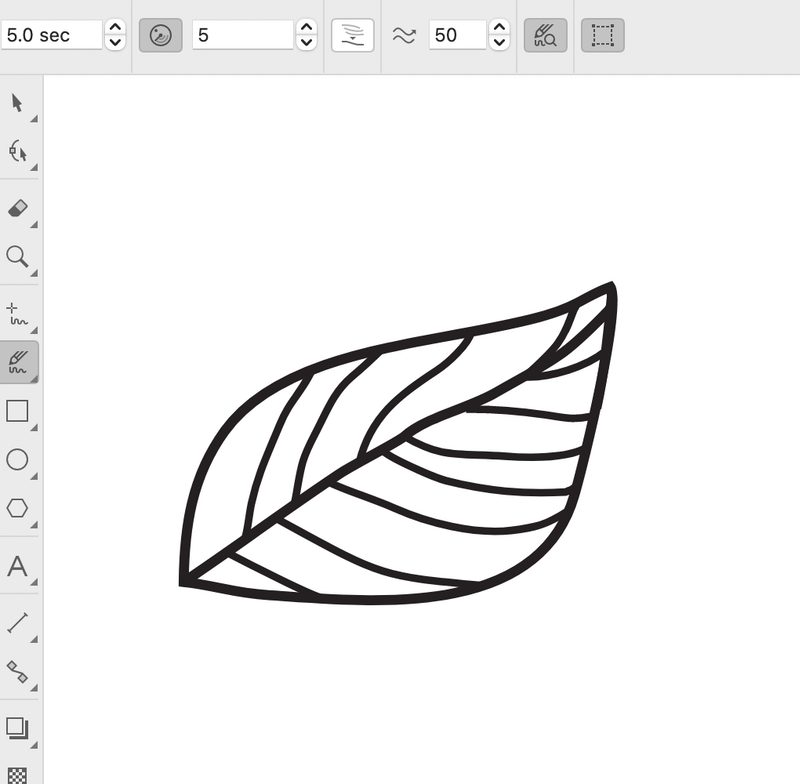
Гэты інструмент з'яўляецца выдатным для малявання, таму што ён эканоміць ваш час ад малявання на паперы і пазнейшага адсочвання яго ў лічбавым фармаце, але, вядома, ён не можа мець 100% таго ж сэнсу, што і маляванне на паперы. Акрамя таго, вам спатрэбіцца набыць лічбавы планшэт для малявання, калі вы ілюструеце шэдэўр.
Маё асабістае меркаванне пасля тэставання: гэта добры інструмент для малявання ілюстрацый, калі вы вызначыце ўсе таймеры і іншыя налады, якія адпавядаюць вашаму стылю малявання.
2. Малюнак у перспектыве
Плоскасць перспектывы выкарыстоўваецца для стварэння трохмерных малюнкаў. Вы можаце маляваць або размяшчаць існуючыя аб'екты на перспектыўнай плоскасці, каб ствараць 1-кропкавыя, 2- або 3-кропкавыя перспектыўныя трохмерныя аб'екты.
Як графічны дызайнер, я лічу 2-кропкавы ракурс зручным для паказу дызайну ўпакоўкі з розных ракурсаў. Гэта проста зрабіць, а перспектыўныя кропкі дакладныя. Мне падабаецца зручнасць дадання перспектывы для хуткага стварэння макета.

Маляванне ў перспектыўным выглядзе - гэта новая функцыя CorelDraw 2021. Гэта праўда, што гэта дазваляе лёгка ствараць чарцяжы ў перспектыўным выглядзе, але цяжка адразу атрымаць ідэальную форму.

Калі вы будзеце маляваць, вам трэба будзе змяніць некаторыя налады. Мне цяжка супадаць радкі.
Бачыце скрыншот вышэй? Верхчастка не зусім на 100% падключана да левага боку.
Я нават сачыў за некаторымі падручнікамі ў інтэрнэце, спрабуючы высветліць, як ідэальна маляваць у перспектыве. Але ўсё роўна цяжка дасягнуць ідэальнай кропкі.
Маё асабістае меркаванне пасля тэсціравання: CorelDraw - выдатная праграма для макета і 3D перспектыўнага дызайну. Функцыя Draw in Perspective новай версіі 2021 года спрашчае 3D-маляванне.
3. Шматстаронкавы прагляд
Гэта яшчэ адна новая функцыя, прадстаўленая CorelDraw 2021. Вы можаце плаўна перамяшчаць аб'екты па старонках і лёгка ўпарадкоўваць старонкі. І гэта дазваляе параўнаць ваш дызайн бок аб бок.
Калі вы, як я, карыстаецеся Adobe InDesign або Adobe Illustrator, вы павінны добра ведаць гэтую функцыю. Я вельмі здзіўлены, што CorelDraw запусціў гэтую функцыю толькі цяпер. Гэта вельмі важная функцыя для дызайнераў, якія працуюць над часопісамі, брашурамі або любымі шматстаронкавымі дызайнамі.
Што ж, віншую карыстальнікаў CorelDraw, цяпер вы можаце працаваць над сваім праектам нашмат лягчэй. Аднак нязручна дадаваць новую старонку са створанага файла, у адрозненне ад Adobe Illustrator, вы можаце проста дадаць новую мантажную вобласць з панэлі.
Шчыра кажучы, я не знайшоў, як дадаць новую старонка, пакуль я не пагугліў.

Маё асабістае меркаванне пасля тэсціравання: гэта, безумоўна, карысная функцыя, але я хачу, каб у ёй было прасцей арыентавацца.
4. Экспарт некалькіх актываў адначасова
ГэтаФункцыя дазваляе вам хутка і лёгка экспартаваць некалькі старонак або аб'ектаў адразу ў патрэбны вам фармат, напрыклад png, jpeg з высокім разрозненнем і г.д. Экспарт некалькіх актываў эканоміць ваш час і робіць вашу працу больш арганізаванай.
Адна цікавая рэч гэтай функцыі заключаецца ў тым, што вы можаце мець розныя налады для вашых аб'ектаў пры іх экспартаванні, і вы ўсё яшчэ можаце экспартаваць іх адначасова. Напрыклад, я хачу, каб мой аранжавы аб'ект быў у фармаце PNG, а сіні - у фармаце JPG.

Вы таксама можаце экспартаваць некалькі актываў як згрупаваны аб'ект.
Маё асабістае меркаванне пасля тэсціравання: У цэлым я лічу, што гэта класная функцыя. Няма чаго скардзіцца.
Цэны
Вы можаце атрымаць CorelDRAW Graphics Suite 2021 за 249$/год (20,75$/месяц) з Гадавым планам ( падпіска) або вы можаце выбраць опцыю Аднаразовая пакупка за 499$ , каб выкарыстоўваць яе НАЗАЎСЁДЫ.

Я б сказаў, што CorelDraw - вельмі даступная дызайнерская праграма, калі вы плануеце каб захаваць яго для працяглага выкарыстання. Калі вы атрымліваеце гадавы план, шчыра кажучы, гэта даволі дорага. Фактычна, перадаплачаны гадавы план ад Adobe Illustrator нават танней, усяго 19,99$/месяц .
У любым выпадку, вы можаце паспрабаваць, перш чым дастаць кашалёк. Вы атрымліваеце 15-дзённую бясплатную пробную версію для вывучэння праграмы.
Прастата выкарыстання
Многія дызайнеры любяць просты і зразумелы карыстацкі інтэрфейс CorelDraw, таму што ён лёгкікаб знайсці інструменты для выкарыстання. Але асабіста я аддаю перавагу мець інструменты пад рукой. Я згодны, што інтэрфейс выглядае чыстым і зручным для працы, але ў ім занадта шмат схаваных панэляў, таму ён не ідэальны для хуткага рэдагавання.

Мне падабаюцца падказкі яго інструмента (падручнік) збоку, калі ў вас выбраны інструмент. Гэта кароткае ўвядзенне ў выкарыстанне інструмента. Гэта можа быць добрай дапамогай для пачаткоўцаў CorelDraw.

Большасць асноўных інструментаў, такіх як формы, інструменты абрэзкі і г.д., простыя ў засваенні, і вы можаце навучыцца ім з падручнікаў. Інструменты малявання, такія як Live Sketch, інструмент ручкі і іншыя, не такія складаныя ў выкарыстанні, але патрабуецца шмат практыкі, каб кіраваць імі як прафесіяналам.
CorelDraw таксама мае шмат гатовых да выкарыстання шаблонаў калі вы хочаце стварыць нешта хутка. Шаблоны заўсёды карысныя для пачаткоўцаў.

Яшчэ адным карысным рэсурсам для навучання карыстанню інструментамі з'яўляецца Corel Discovery Center. Ён ахоплівае асновы рэдагавання фатаграфій і відэа, а таксама стварэнне графікі і жывапісу. Вы можаце выбраць фота- або відэаўрок для свайго навучання.

Насамрэч я выкарыстоўваю абодва. Гляджу падручнік, а потым вяртаюся, каб паглядзець канкрэтныя крокі з пісьмовага падручніка з фотаздымкамі на той жа старонцы ў навучальным цэнтры Discovery. Мне ўдалося лёгка асвоіць некаторыя новыя інструменты.
Падтрымка кліентаў (электронная пошта, чат і званкі)
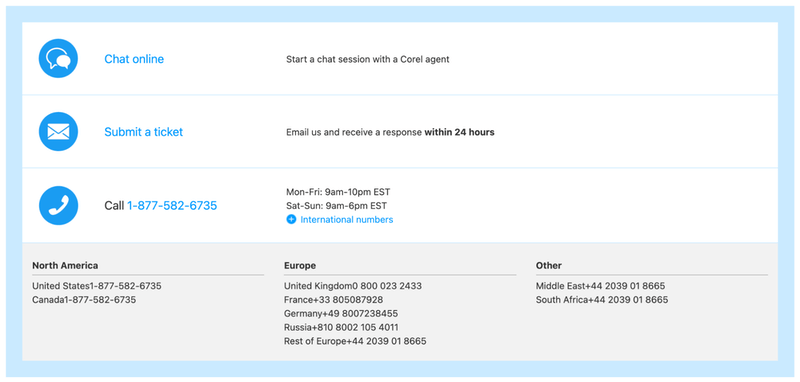
CorelDraw прапануе падтрымку па электроннай пошце, але на самой справе выадправіць пытанне ў Інтэрнэце, атрымаць нумар білета, і хтосьці звяжацца з вамі па электроннай пошце. Яны папросяць нумар вашага білета для далейшай дапамогі.
Калі вы не спяшаецеся, я думаю, вы не супраць пачакаць. Але я лічу, што працэс падтрымкі па электроннай пошце - гэта занадта складана для простага пытання.
Я таксама спрабаваў звязацца праз жывы чат, мне ўсё яшчэ трэба было чакаць у чарзе, але я атрымаў адказ раней, чым па электроннай пошце. Калі вам пашанцуе, вы можаце атрымаць дапамогу адразу. Калі няма, вы можаце альбо пачакаць, альбо ўвесці пытанне і чакаць, пакуль хто-небудзь звяжацца з вамі па электроннай пошце.

Я не тэлефанаваў ім, таму што я не вельмі тэлефонны чалавек, але калі вы не хочаце сядзець і чакаць, вы таксама можаце паспрабаваць звязацца са службай падтрымкі ў іх працоўны час прадстаўлены на старонцы кантактаў CorelDraw: 1-877-582-6735 .
Прычыны маіх аглядаў і рэйтынгаў
Гэты агляд CorelDraw заснаваны на маім вопыце вывучэння праграмы.
Асаблівасці: 4,5/5
CorelDraw прапануе выдатныя інструменты для розных тыпаў дызайнаў і ілюстрацый. Новая версія 2021 года прадстаўляе некаторыя новыя функцыі, такія як экспарт некалькіх актываў і шматстаронкавы прагляд, якія робяць працоўны працэс дызайну больш эфектыўным і зручным.
Няма чаго асабліва скардзіцца на яго функцыі, але хацелася б, каб было больш спалучэнняў клавіш для інструментаў.
Прастата выкарыстання: 4/5
Я павінен прызнаць, што на

